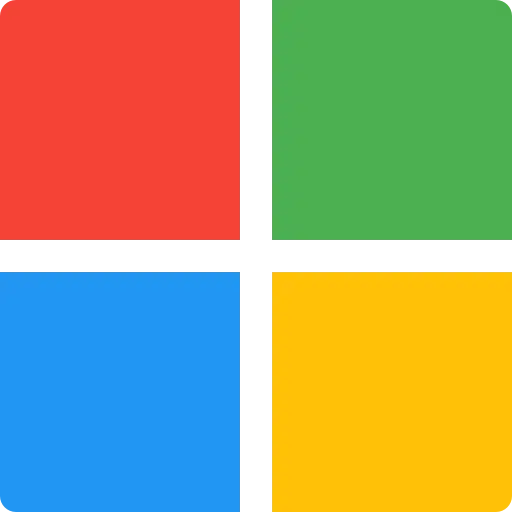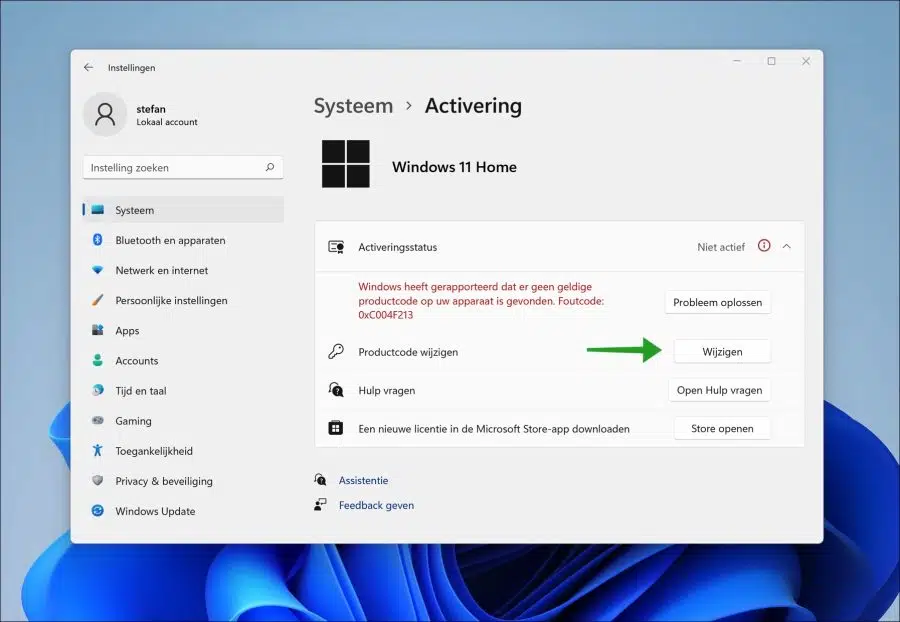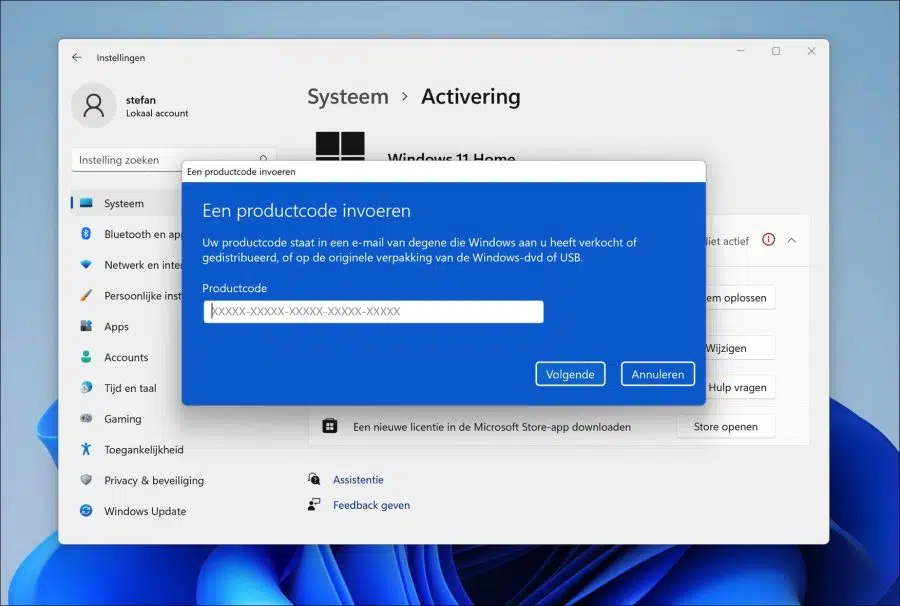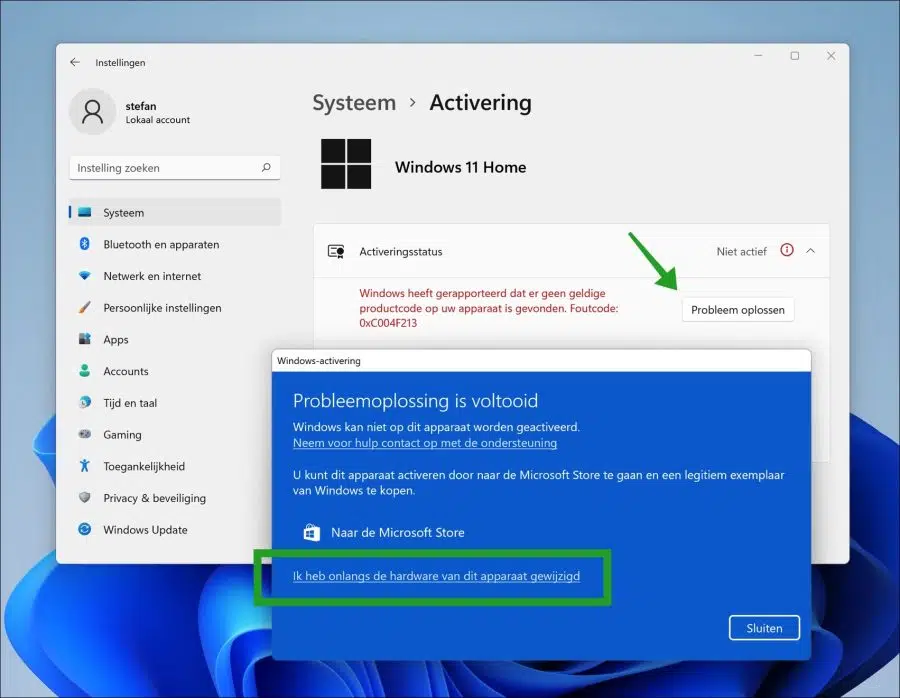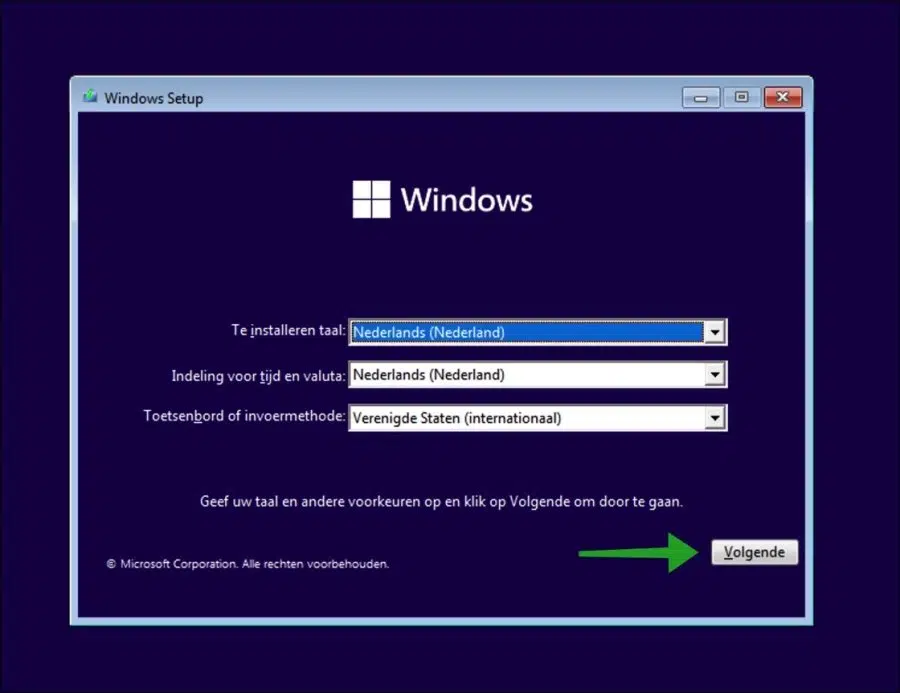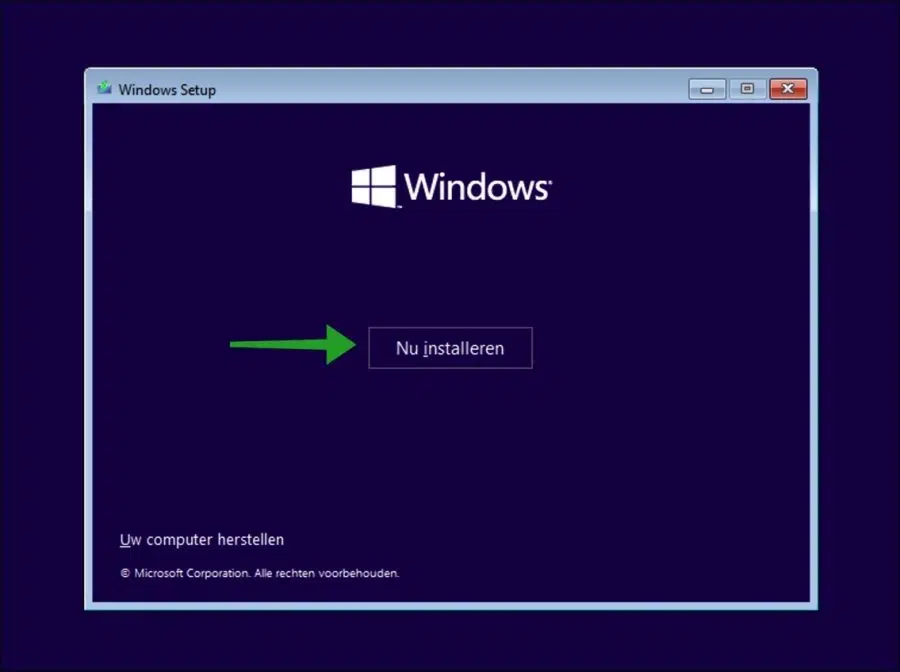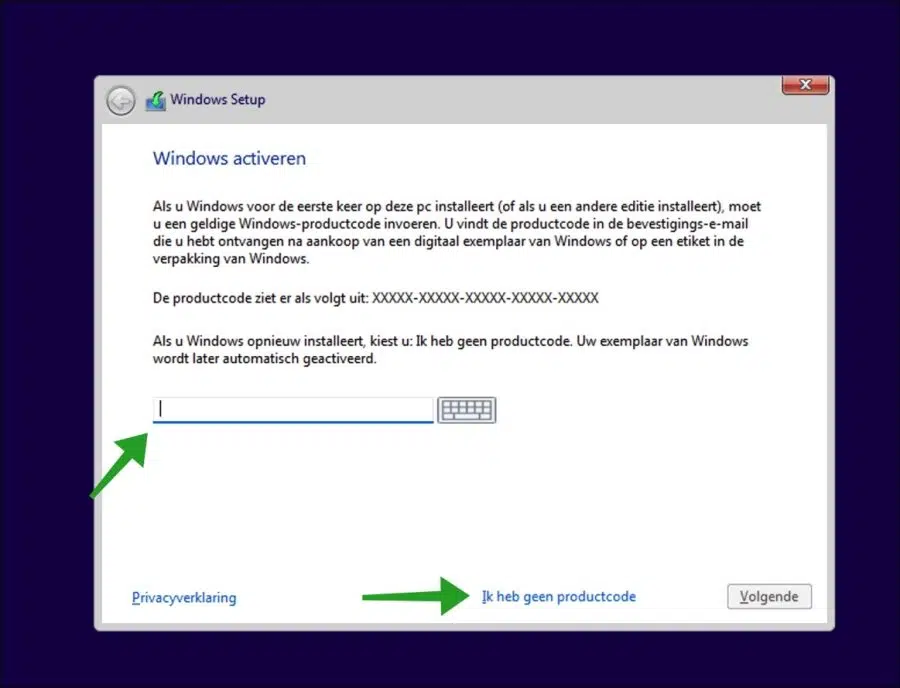Si ha instalado Windows 10, no necesita activar Windows 11. El actualizar a Windows 11 desde una PC ya activada con Windows 10 es gratis.
Si compró una PC nueva con el sistema operativo Windows 11 y Windows 11 aún no se ha activado, puede leer en este artículo cómo activar Windows 11 en una PC nueva. Incluso si has cambiado de hardware, en algunos casos necesitarás activar Windows 11. Este es el caso de una licencia OEM.
OEM es la abreviatura de Fabricante de equipos originales. Cuando los fabricantes de equipos originales producen computadoras, siempre preinstalan Windows 11 OEM antes de venderlas. Cuando compras esta PC obtienes un Licencia OEM de Windows y no tienes que pagar ningún dinero extra.
Al menos eso parece, pero los costes de la licencia ya están incluidos en el coste de compra del ordenador.
Una licencia OEM de Windows 11 está adaptada para usuarios OEM de Windows 11. Una vez el clave de licencia se activa por primera vez en la PC OEM, está bloqueado en el hardware. La clave de licencia no será transferible y ya no podrá utilizarla para otra PC.
Por lo tanto, deberá activar Windows 11 según su situación. Leerás tres formas diferentes de activar Windows 11.
Lea también: 2 formas de comprobar si Windows 11 está activado.
3 formas de activar Windows 11
Active Windows 11 a través de la configuración
Utilice esta opción para activar si tiene una clave de licencia y ha realizado una nueva instalación. Debe ingresar la clave de licencia usted mismo a través de la configuración.
Haga clic derecho en el botón Inicio. En el menú haga clic en Configuración. En la configuración, haga clic en sistema a la izquierda y luego en activación.
Si a su PC con Windows 11 le falta una clave de producto, verá el mensaje de error “Windows ha informado que no se encontró una clave de producto válida en su dispositivo. Código de error 0xC004F213”.
Para ingresar un código de producto para la activación, haga clic en el botón "Cambiar" junto a "Cambiar código de producto".
Ahora ingrese la clave del producto para activar Windows 11. Su clave de producto estará en un correo electrónico de la persona que le vendió o distribuyó Windows, o en el paquete original del DVD o USB de Windows.
Si tienes uno Cuenta de Microsoft vinculado e iniciado sesión, la licencia se convertirá en una licencia digital. Esto está vinculado a su cuenta de Microsoft. De esta manera no tienes que Reiniciar no vuelva a ingresar la licencia (clave de producto).
Activar Windows 11 después del cambio de hardware
Si ha cambiado de hardware, Windows 11 puede cambiar la activación a no activado. Esto se debe a que Windows 11 ya no reconoce el hardware modificado. Si Windows 11 se activó anteriormente, puede reactivar Windows 11 después cambio de hardware.
Haga clic derecho en el botón Inicio. En el menú haga clic en Configuración. En la configuración, haga clic en sistema a la izquierda y luego en activación.
Haga clic en "Solucionar problemas" y luego haga clic en "Recientemente cambié el hardware de este dispositivo".
Luego inicie sesión con los detalles de su cuenta de Microsoft, seleccione el dispositivo de la lista y haga clic en "Activar". Windows 11 ahora se activará automáticamente.
Activar Windows 11 durante la instalación
Para activar Windows 11 durante instalación debe iniciar la instalación de Windows 11. Esto se puede hacer mediante el dispositivo de arranque. USB de instalación de Windows 11 crear.
Una vez iniciada la instalación, haga clic en siguiente para continuar con el idioma a instalar.
Haga clic en "Instalar ahora" para continuar. Después de esto podrás activar Windows 11.
Puede activar Windows 11 directamente durante la instalación ingresando una clave de producto. Puede encontrar la clave del producto en el correo electrónico de confirmación que recibió después de comprar una copia digital de Windows o en una etiqueta dentro del paquete de Windows.
Si no tiene la clave de producto o aún necesita comprarla, haga clic en "No tengo una clave de producto". Luego puede activar Windows 11 después de la instalación utilizando los métodos descritos en este artículo. Utilice el método a través del configuración para Windows 11 activar después de la instalación.
espero que esto te ayude. ¡Gracias por leer!
Lea también: Actualice Windows 11 Home a Windows 11 Pro.